Windows lietotāji izmantoja ļoti vienkāršu un vienmērīgu lietotāju pārvaldības sistēmu operētājsistēmā Windows 10. Šīs funkcijas ir kļuvušas nozīmīgākas jaunajā Windows 11, vizuāli pārveidojot visu. Tagad dažos gadījumos varat pamanīt, ka konkrētu lietotāju iestatījumiem poga “Noņemt” ir pelēkota. Šī problēma ir ļoti izplatīta, un jums ir jāveic dažas darbības, pirms varat noņemt noteiktu kontu no savas sistēmas.
Satura rādītājs
1. labojums — atvienojiet kontu no iestatījumiem
Konkrētais konts (darba vai skolas konts) ir jāpārtrauc sadaļā Iestatījumi, un tikai jūs varat noņemt kontu no savas ierīces.
1. Sākumā nospiediet Windows taustiņš+I atslēgas kopā.
2. Iestatījumu logā pieskarieties “Konti” kreisajā rūtī.
3. Tagad labajā pusē ritiniet uz leju un pieskarieties “Piekļūstiet darbam vai skolai“.
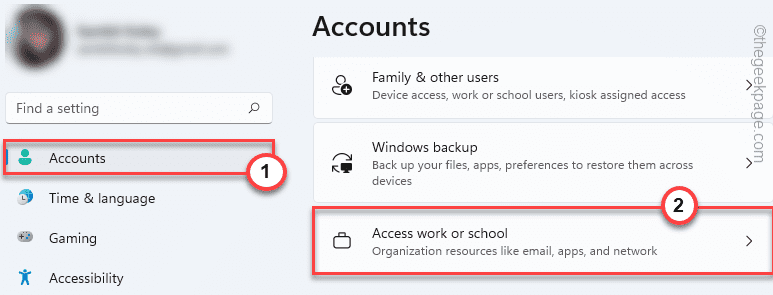
4. Kad esat tur, labajā pusē pamanīsit darba vai skolas kontu, kuru izmantojat.
5. Vienkārši pieskarieties e-pasta konta nolaižamajai izvēlnei un pieskarieties “Atvienot”, lai atvienotu e-pastu no ierīces.
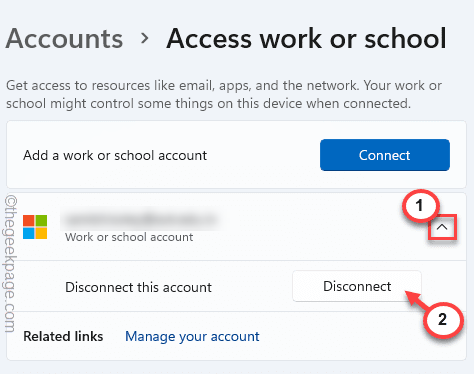
Tagad varat viegli noņemt kontu no sistēmas vai vienkārši ļaut tam palikt atvienotam.
2. labojums — noņemiet ierīci
Iestatījumos varat atcelt jebkuras ierīces autorizāciju no savas sistēmas.
1. Vispirms savā sistēmā atveriet lietotni Iestatījumi.
2. Tagad pieskarieties “Konti” kreisajā rūtī.
3. Pēc tam noklikšķiniet uz "Jūsu informācija“.
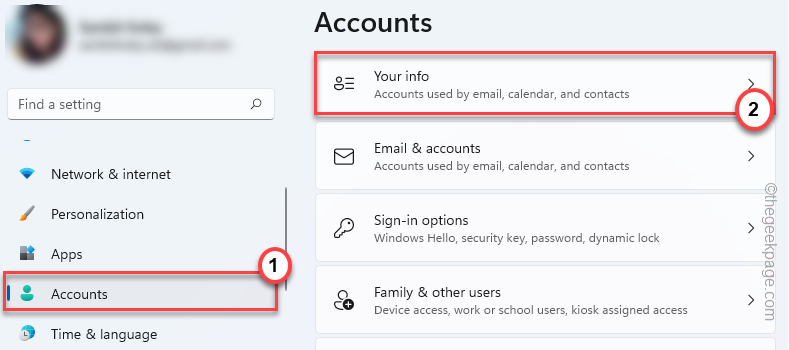
4. Pēc tam ritiniet uz leju līdz ekrāna apakšdaļai un noklikšķiniet uz "Konti“.
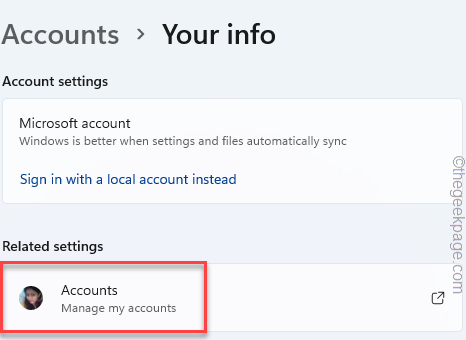
Tādējādi pārlūkprogrammas logā tiks atvērts jūsu konts.
5. Tagad tiks atvērta Microsoft pierakstīšanās lapa. Pēc tam lodziņā ierakstiet savu Gmail adresi.
6. Pēc tam pieskarieties “Nākamais” pogu, lai turpinātu.
Izmantojiet sava konta paroli un pabeidziet parakstīšanas procesu.
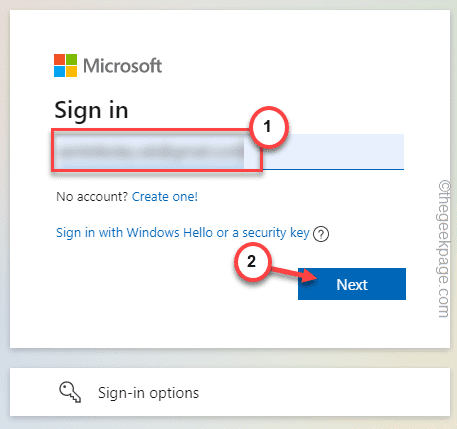
Kad tas būs izdarīts, Microsoft kontu lapa būs noteicošā.
7. Tagad pieskarieties trīs joslu izvēlnei un pieskarieties “Ierīces”, lai atrastu ierīču sarakstu.
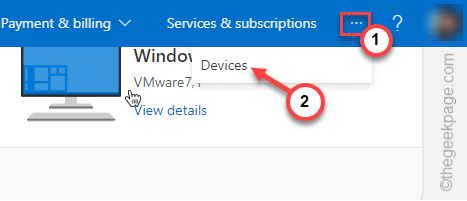
8. Pēc tam izvērsiet atlasīto ierīci.
9. Pēc tam noklikšķiniet uz "Noņemiet ierīci“.

10. Nākamais, pārbaudiet "Esmu gatavs noņemt šo ierīci“.
11. Visbeidzot pieskarieties “Noņemt”, lai atvienotu šo ierīci no sistēmas.
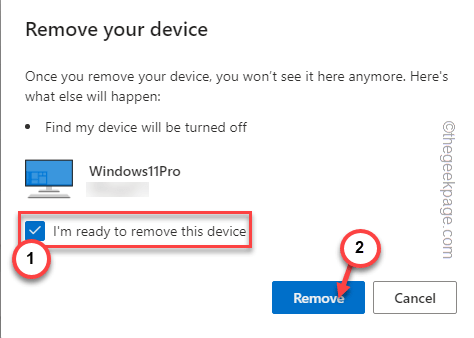
Pēc šīs darbības aizveriet iestatījumus.
Tādējādi no sistēmas tiks noņemta jūsu konta autentifikācija.
3. labojums — izveidojiet vietējo kontu un noņemiet iepriekšējo
Jāizveido lokāls konts un pēc tam jānoņem iepriekšējais.
1. darbība. Izveidojiet jaunu vietējo kontu
1. Sākumā nospiediet Windows taustiņš+I atslēgas kopā.
2. Pēc tam pieskarieties “Konti“.
3. Pēc tam noklikšķiniet uz "Jūsu informācija”, lai tai piekļūtu.
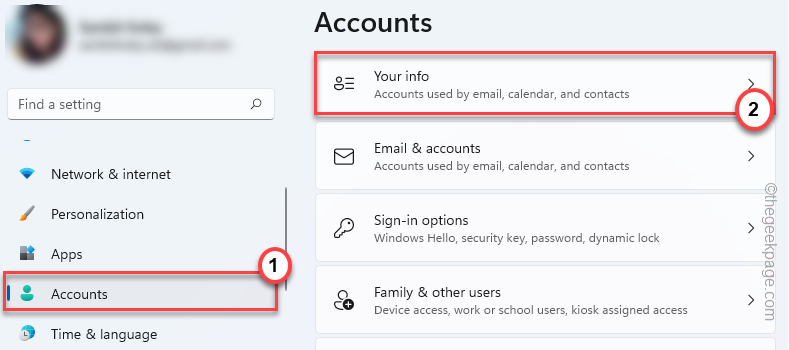
4. Pēc tam labajā pusē jūs atradīsit iespēju izveidot vietējo kontu.
5. Vienkārši pieskarieties “Tā vietā pierakstieties, izmantojot vietējo kontu“.
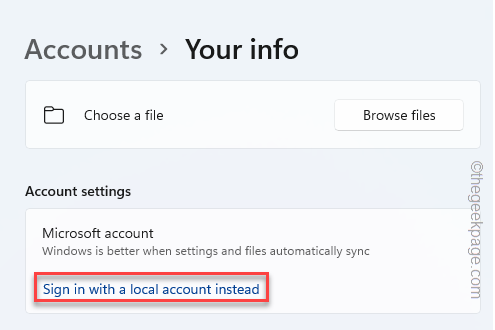
6. Parādīsies zils panelis. Vienkārši noklikšķiniet uz "Nākamais" lai turpinātu.
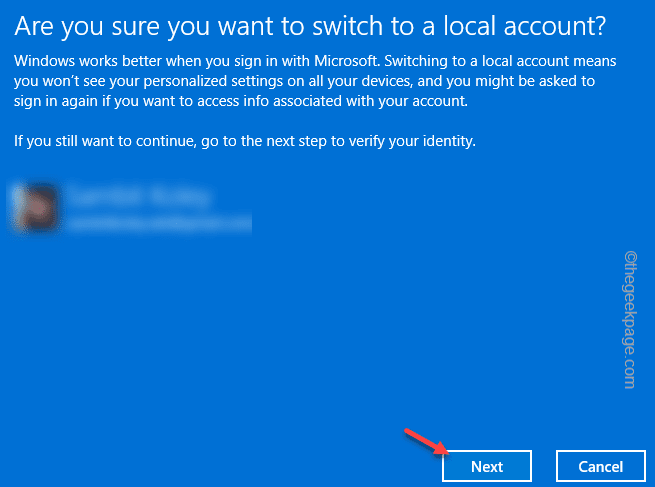
7. Nākamajā darbībā attiecīgajās sadaļās ierakstiet jaunu vietējā konta nosaukumu, jaunu paroli un paroles mājienu.
8. Visbeidzot pieskarieties “Nākamais" lai turpinātu.
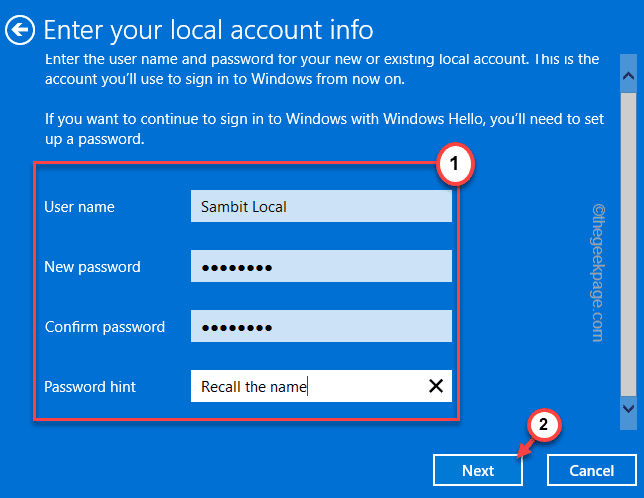
9. Visbeidzot noklikšķiniet uz "Izrakstieties un pabeidziet”, lai pabeigtu procesu.
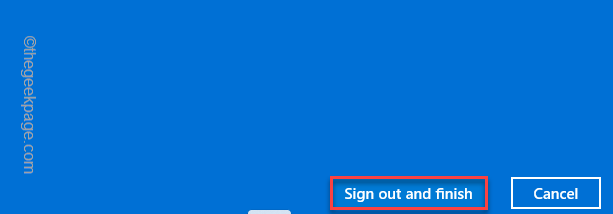
Tādējādi jūs izdziedīsit no jūsu pašreizējā konta.
Jums vajadzētu atgriezties bloķēšanas ekrānā. Izmantojiet jauno paroli (vai esošo PIN), lai pieteiktos šajā jaunajā vietējā kontā.
2. darbība – noņemiet iepriekšējo
Tagad būs diezgan viegli noņemt iepriekšējo kontu no sistēmas.
1. Atveriet iestatījumus.
2. Pēc tam pieskarieties “Konti” kreisajā pusē.
3. Pēc tam noklikšķiniet uz "E-pasts un konti” labajā pusē.
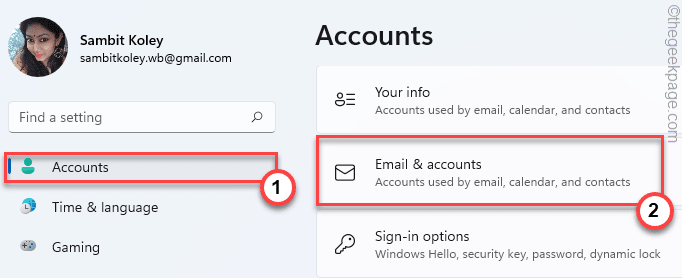
4. Tagad labajā pusē redzēsit izmantoto Microsoft kontu.
5. Vienkārši izvērsiet to un pieskarieties “Noņemt“.
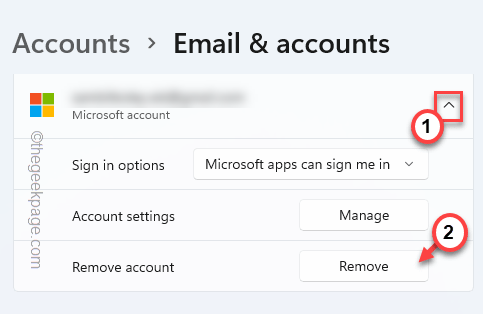
6. Tagad apstipriniet savu darbību, pieskaroties “Jā“.
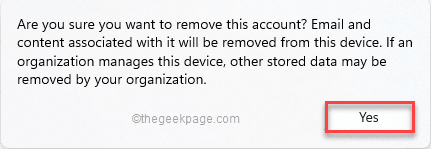
Tādējādi konts noteikti tiks noņemts no jūsu sistēmas.
[
PIEZĪME –
Ja vēlaties pierakstīties savā sistēmā, izmantojot Microsoft kontu, varat to viegli izdarīt šādi.
1. Atveriet logu Iestatījumi.
2. Pēc tam pieskarieties “Konti” izvēlni.
3. Pēc tam atveriet "Jūsu informācija”, lai tai piekļūtu.
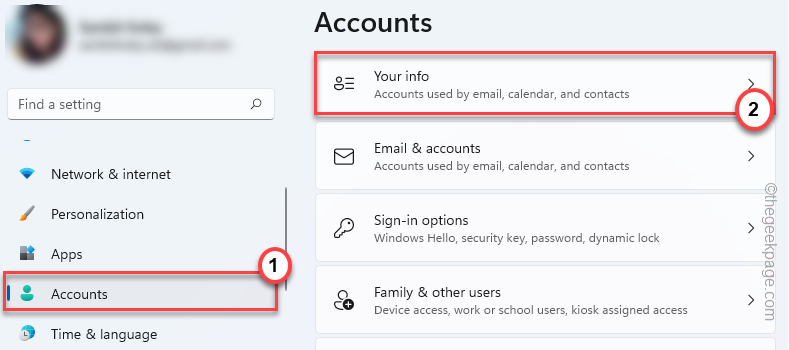
4. Tagad ritiniet uz leju un pieskarieties “Tā vietā pierakstieties, izmantojot Microsoft kontu“.
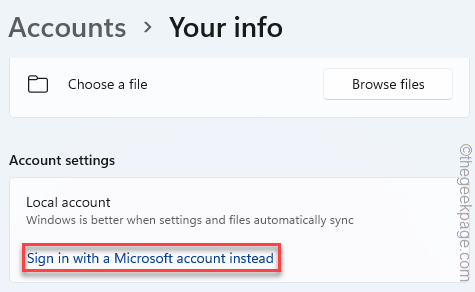
Tagad izpildiet ekrānā redzamos norādījumus un vēlreiz piesakieties savā Microsoft kontā.
]
4. labojums — mainiet konta veidu
Ja no sistēmas noņemat vienu administratīvo kontu, tas ir jāatjauno vietējā kontā.
1. Sākumā nospiediet Windows taustiņš+R atslēgas kopā.
2. Pēc tam ierakstiet "kontrole" Run un pieskarieties "labi“.
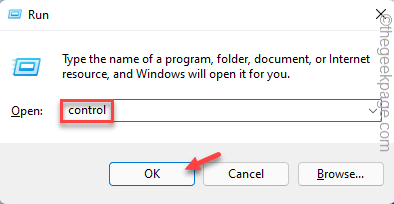
3. Kad tiek atvērts vadības panelis, pieskarieties “Lietotāju konti“.
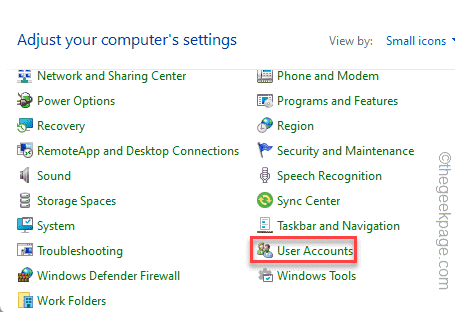
4. Tagad kreisajā rūtī noklikšķiniet uz "Mainiet sava konta veidu“.
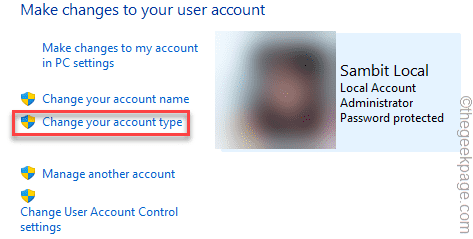
5. Pēc tam noklikšķiniet uz "Administrators“.
6. Visbeidzot pieskarieties “Mainiet konta veidu“.
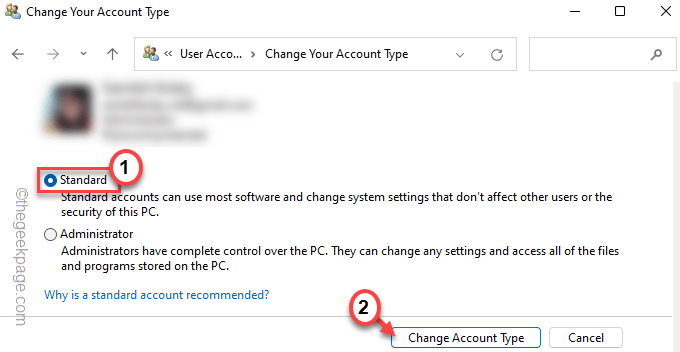
Tas mainīs konta veidu. Pēc tam jūs varat viegli noņemt Microsoft kontu no savas sistēmas.


